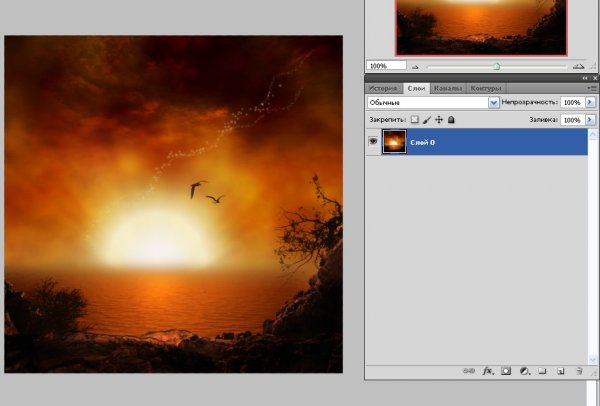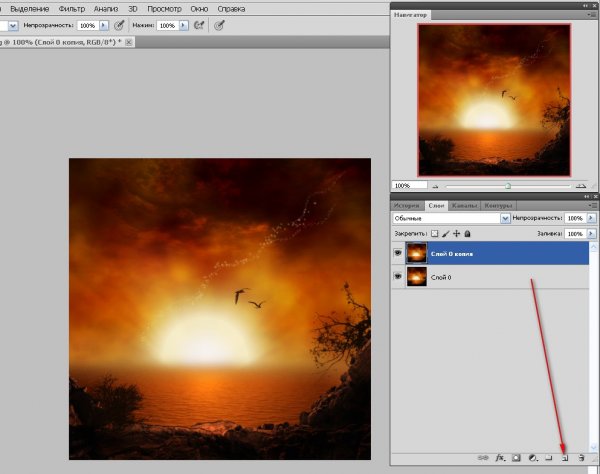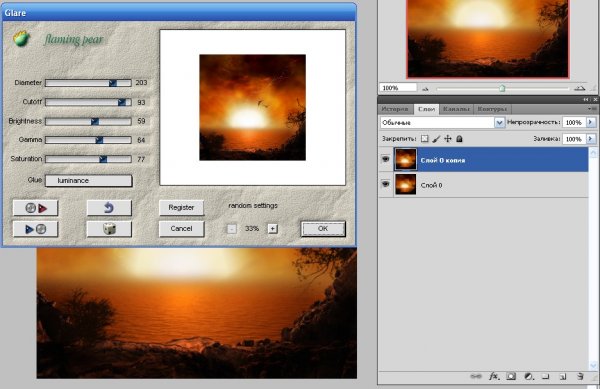Как сделать анимацию в программе Фотошоп с помощью плагина Glare-122


Плагин Glare-122 для Фотошоп создает эффект свечения на изображении. Отлично подходит для создания анимации свечей, заката солнца, фантастического свечения и бликов от свечения. Содержит много параметров наложения свечения, таких как перекрытие, светлее, умножения и т.д.
Скачать плагин можно .при установке выбираем тот диск, на котором установлена программа Фотошоп С:\Program Files\Adobe\Photoshop\Plug-Ins\ или D:\Adobe\Photoshop\Plug-Ins\ или, у кого portable программа - в паку с программой\Adobe\Photoshop\Plug-Ins\.
1. Открываем изображение в программе Фотошоп и сразу снимаем замочек, щелкая по слою 2 раза левой кнопкой мыши.
2. Дублируем слой, зажав левой кнопкой мыши, тащим слой на конвертик.
3. Стоя на новом слое, идем Фильтр - - Flaming Pear - Glare.... Открывается окошко с настройками плагина.
Diameter - диаметр свечения
Cutoff - выключение, отрезка
Brightness - яркость
Gamma - гамма
Saturation - насыщенность
Glue - приклеивание эффектов
Я поставила такие настройки, с эффектом - яркость, освещенность, хотя для анимации свечи лучше выбирать обычный стиль.
4. Окно - Анимация, 1 кадр - нижний слой, 2 кадр - верхний слой, время - 0,1 секунда.
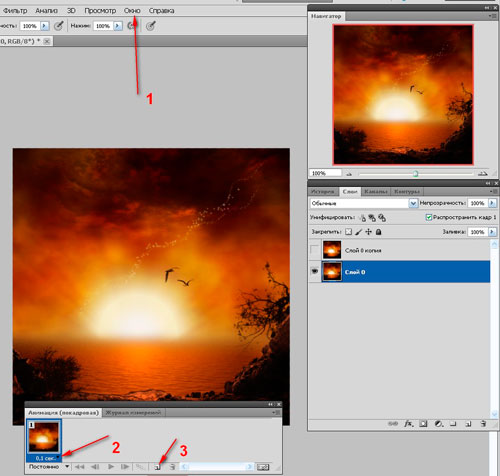
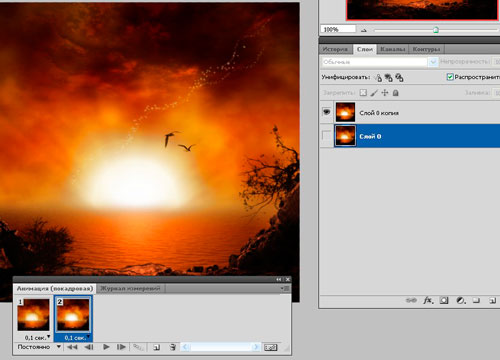
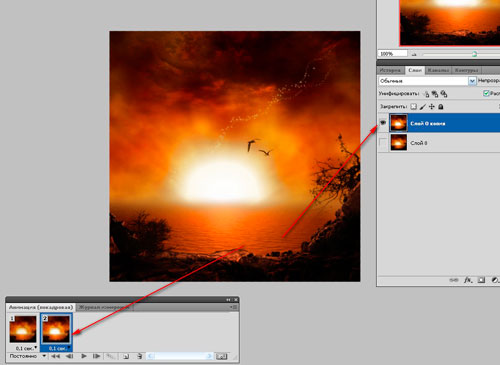
5. Если все устраивает, сохраняем анимацию. Нажимаем Файл- Сохранить для Web- устройств....Появилась таблица,где меняем формат на Gif и размер
нашей анимации. Нажимаем сохранить, выбираем папку для сохранения - сохранить - ok.